路由器是怎么安装和设置
安装完路由器后,还要对它进行设置,那如何设置路由器呢?下面是小编为大家介绍路由器的安装和设置方法,欢迎大家阅读。
路由器的安装和设置方法
路由器的安装
1安装路由器其实很简单,首先要给路由器连接电源就是上面的图片中标注的那个电源接口,把电源适配器插到家用电插口给路由器通电。
通电后路由器通常就会启动然后路由器的前端指示灯就会亮起来,


2首先不要急着插上外部网络,路由器要对系统进行相应的设置才可以使用的。
下面县介绍一下如何用网线进行设置,
找一根两边都有水晶插头的网线,一边插到电脑端的网线插口上,另一端插到路由器的LAN口的随意一个上面,如图示:

3连接好以后有对本地计算机的网卡进行相应的设置,把网卡设置成自动获取ip地址:网络和共享中心-->更改适配器设置-->本地连接上右键点击-->属性-->tcp/ip 4 -->属性

4选中自动获取ip地址 和自动获取DNS服务器 确定退出

5设置好以后 打开浏览器 在地址栏里输入 路由器的 LAN口ip地址,一般是:
192.168.0.1 或者是192.168.1.1
厂家不同略有不同,不过每个路由器后面都有标注,

6下面会要求输入 用户名和密码 这个 第一次设置一般都是默认的
admin 密码一般为空
这个厂家不同也有差别,同样后面也会有标注的

7填写好之后确定 就会进入到路由器的设置界面,找到高级设置 -->WAN口设置
WAN口设置是用来配置外网的

8wan口设置要根据自己接入的网络类型来设置,家用的话一般都是三大运营商提供的宽带拨号形式上网 这里就选择 拨号 然后输入自己的账号密码 一定要点击下面的 自动连接项目 选中然后 点击保存

9如果是公司 的网络一般都是 提供 ip地址的 如果是这种情况的话就要选择静态ip地址 然后输入自己的 ip地址 等信息。

10如果上级路由器是 自动分配ip地址的话 就选择 自动获取ip地址 ,自动获取ip地址不用进行其他设置。
如果你有两个路由器就可以 第一个LAN口设置成自动分配iP地址,把第二个路由器设置成自动获取ip地址。

11现在可以 把网线插到你路由器的 WAN口上试试 能不能上网啦 。
最好要重启一下路由器,

END
无线路由器的相关设置
1这里简单提一下无线路由器的设置
无线路由器的设置wan口的方法 跟 有线路由器基本相同,就是多出了一个可以不用网线进行设置 的 方法,就是直接连接无线网络 进行设置

2不过 第一次用无线网连接无线路由器一般要填写pin码 的
同样路由器的背面可以找到的。
其他基本相同
3还有就是对无线网进行设置,

4无线路由器的设置这里不做详解
已经写过相关无线路由的详细设置步骤
jingyan.baidu.com/article/ca41422fdbb33e1eae99edc2.html

END
两个路由器串联
1两个路由器串联的话,把第二个路由器的wan口设置成 自动获取ip地址就可以了,
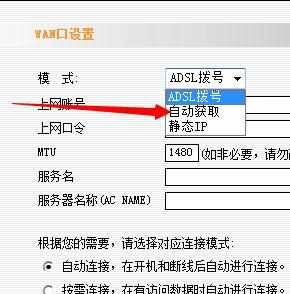

路由器是怎么安装和设置的评论条评论